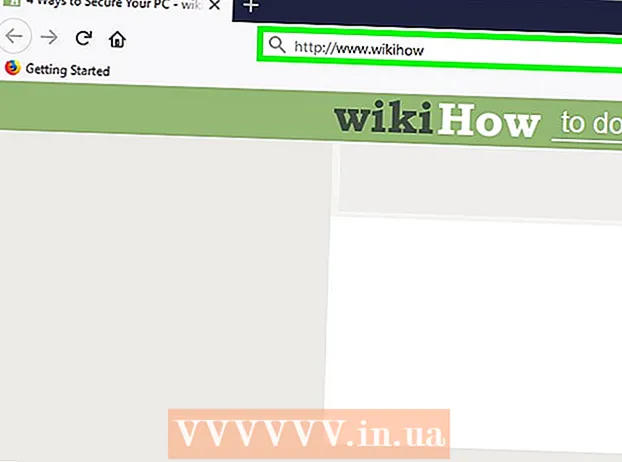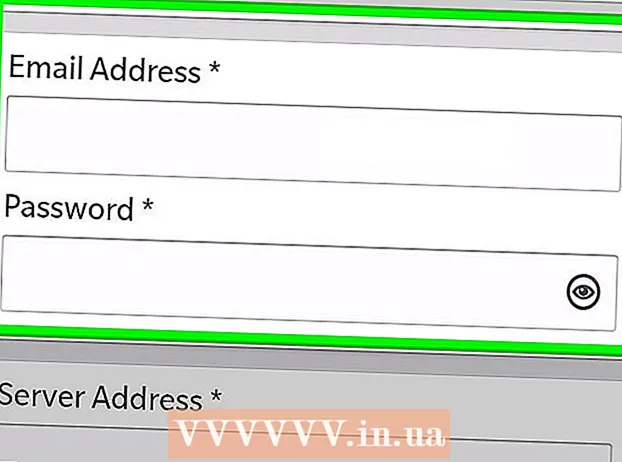Müəllif:
Louise Ward
Yaradılış Tarixi:
7 Fevral 2021
YeniləMə Tarixi:
1 İyul 2024
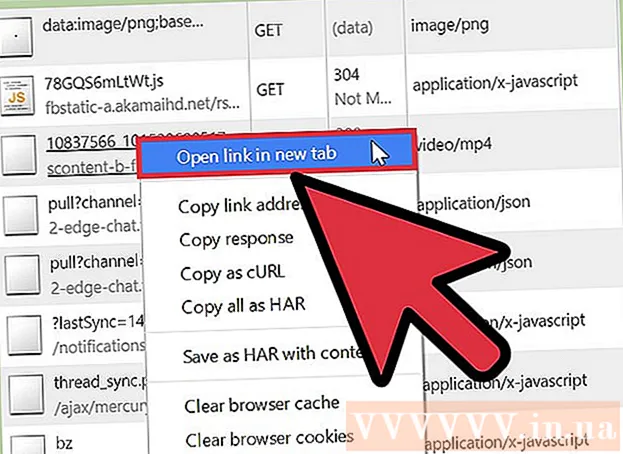
MəZmun
Facebook-da bir video tapdınız və yükləmək istəyirsiniz? Yükləyicinin videonu izləmədən əvvəl silməsindən qorxursunuz? Videoları sonrakı baxış üçün telefonunuza köçürmək istəyirsiniz? Bunu etmək üçün Facebook-dan videolar yükləməlisiniz. Hər hansı bir videonu Facebook-a yükləmək üçün bu məqalədəki addımları izləyin, hətta yükləyici onu xüsusi hala gətirsə də!
Addımlar
Bölüm 1-dən 2: Facebook-da video yükləyin
Videonun birbaşa Facebook-a yüklənib-yüklənmədiyini yoxlayın. Facebook, istifadəçilərə bir çox saytdan videolara keçid paylaşma imkanı verir. İstifadəçilər videoları birbaşa Facebook-a yükləyə bilərlər. Video mənbəyinə video önizləməsinin və başlığının altından baxa bilərsiniz. Mənbə görünmürsə, video birbaşa Facebook-a yüklənmişdir.
- Video YouTube kimi başqa bir saytdan yüklənərsə, əlaqədar təlimatı yoxlaya bilərsiniz.

Videonun bağlantısını sağ basın. Görünən menyudan “Bağlantı ünvanını kopyalayın” seçin. Alternativ olaraq, videonu oynaya bilər, videonu sağ vurub Videonu göstər seçin, sonra URL-i brauzerin ünvan çubuğundan kopyalaya bilərsiniz.- Ünvan “http://facebook.com/photo.php?v=xxxxxxxxxxxxx” və ya “http://facebook.com/video/video.php?v=xxxxxxxxxxxxx” kimi görünür.

Facebook-da video yükləmə xidmətinə daxil olun. Bu cür saytları onlayn olaraq tapa bilərsiniz. Bu səhifələrdə tez-tez reklamlar və bir çox saxta yükləmə düymələri var. Yalnız mətn qutusunun yanındakı Yükləmə düyməsini vurmalısınız. Brauzeriniz reklam bloklamasından istifadə edirsə, sizi bu səhifələrə daxil olmaqdan ayırmaq daha asan olacaq.
URL-i mətn sahəsinə yapışdırın. Sağ tərəfdəki Yükləmə düyməsini vurun. İstədiyiniz videonu yükləməyinizə kömək edəcək bir səhifə görəcəksiniz.- Yükləmək istədiyiniz videonun Şəxsi rejimdə olduğunu bildirən bir mesaj görürsünüzsə, Xüsusi Video Yükləyicini vurun və təlimatları izləyin.
Yükləmə bağlantısını sağ basın. Video ya aşağı keyfiyyət, ya da yüksək keyfiyyət ola bilər. İhtiyaçlarınıza uyğun bir keyfiyyət seçin. Zəhmət olmasa yükləmə linkinə sağ vurun və “Bağlantı kimi saxla ...” seçin. Faylın adını dəyişə və kompüterinizdəki yükləmə yerini seçə bilərsiniz
- Video, ehtimal ki, səhər saat 00: 06-da olacaq, buna görə kompüterinizdə işə salmaq üçün müvafiq video pleyerə ehtiyacınız olacaq.
Bölüm 2-nin 2-si: Videoları Facebook-da Şəxsi Rejimdə Yükləyin
Google Chrome'da Facebooku açın. Xüsusi videolara keçid axtarmaq üçün Chrome Web Developer alətlərindən istifadə etməlisiniz. Chrome pulsuz bir brauzerdir. Bu brauzeri Google-dan yükləyə bilərsiniz.

Yükləmək istədiyiniz videonun bağlantısını açın. Videonu eyni səhifədə açmalısınız.
Chrome menyu düyməsini basın. Bu düymə şəkildəki yuxarı sağ küncdədir ☰. Farenizi “Daha çox alət” bölməsinə aparın və sonra “Geliştirici vasitələri” ni seçin. Veb səhifənin altındakı kiçik bir çubuq görəcəksiniz.
- "Sil" düyməsini basın. Sağ alt küncdəki şaquli düyməni basmalı və sonra Ayrı pəncərədə Çıxar düyməsini vurmalısınız. Developer alətlərini bu şəkildə asanlıqla aça bilərsiniz.

Geliştirici alətləri altındakı Şəbəkə nişanını vurun. Veb saytında geniş bir tətbiq tətbiqini görəcəksiniz.
Videonu oxuyun. Videonu görmək üçün Facebook pəncərəsində əvvəldən axıra qədər oynamalısınız. Video oynadıqdan sonra, fayla görünən şeylərin siyahısını düzmək üçün "Növ" sütununa vurun. “Video / mp4” sənədini görənə qədər aşağıya fırladın. Fayl növü mediadır.
- Videonu oynatmısınız, ancaq faylı heç bir yerdə görə bilmirsinizsə, Developer alətləri səhifəsini saxlayın və videonu ehtiva edən Facebook səhifəsini yenidən açın. Videonu əvvəldən axıra qədər oynayın. Videonu görmək üçün bu addımı bir dəfədən çox təkrarlamalı ola bilərsiniz.

"Ad" sütunundakı video ünvanına sağ vurun. "Linki yeni sekmədə aç" ı seçin (Yeni sekmədə linki açın). Yalnız həmin videonu ehtiva edən yeni bir nişan görəcəksiniz.- Videonu sağ basın. "Videonu belə saxla ..." seçin (Videonu belə saxla ...), saxlamaq istədiyiniz yeri seçin və videonun adını verin. reklam
Məsləhət
- Yenidən yüklədiyiniz videonu oynatmaq üçün uyğun bir video pleyerə ehtiyacınız var. Fayl oxutmaqda probleminiz varsa, VLC Media Player-ı sınayın!